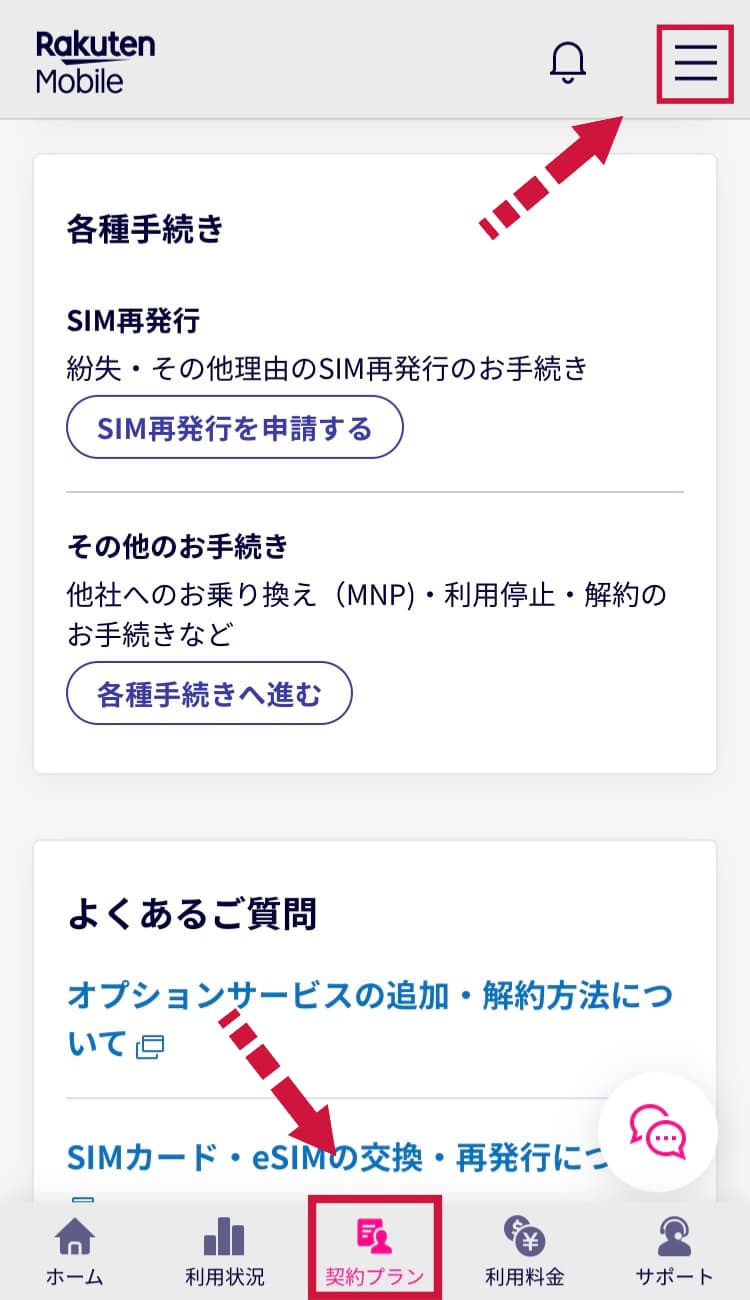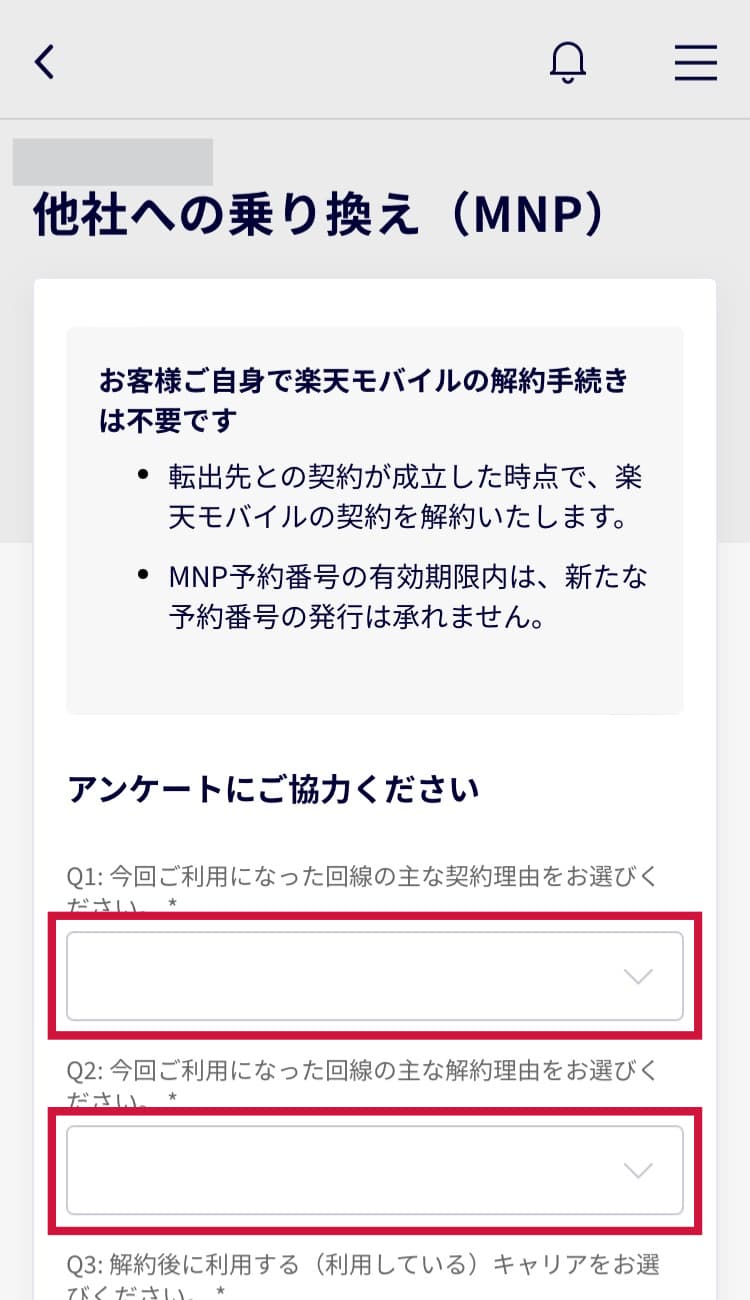楽天 モバイルからOCN モバイル ONEに乗り換えする方法を解説していきます。
今回は、携帯電話番号と格安SIMの通信会社を一緒に変更するMNP転出という手順を挟みます。
乗り換えを検討中の方はぜひ参考にしてください。
- 楽天 モバイルMNP予約番号を取得
- OCN モバイル ONEに申し込み
- 回線とSIMの変更
- 初期設定
楽天モバイルからOCNモバイルONEへ
新料金「Rakuten最強プラン」適用前に乗り換え
2023年6月1日(木)0:00からスタートする、楽天モバイルの新料金「Rakuten最強プラン」のお知らせが届きました。
これまで楽天モバイルユーザーでしたが、このタイミングに他社へ乗り換えすることにしました。
楽天回線エリアでのスピードチェック
乗り換え前に楽天回線エリアでのスピードチェックをしてみました。
5月22日(月)の昼12時台。データ高速モードです。
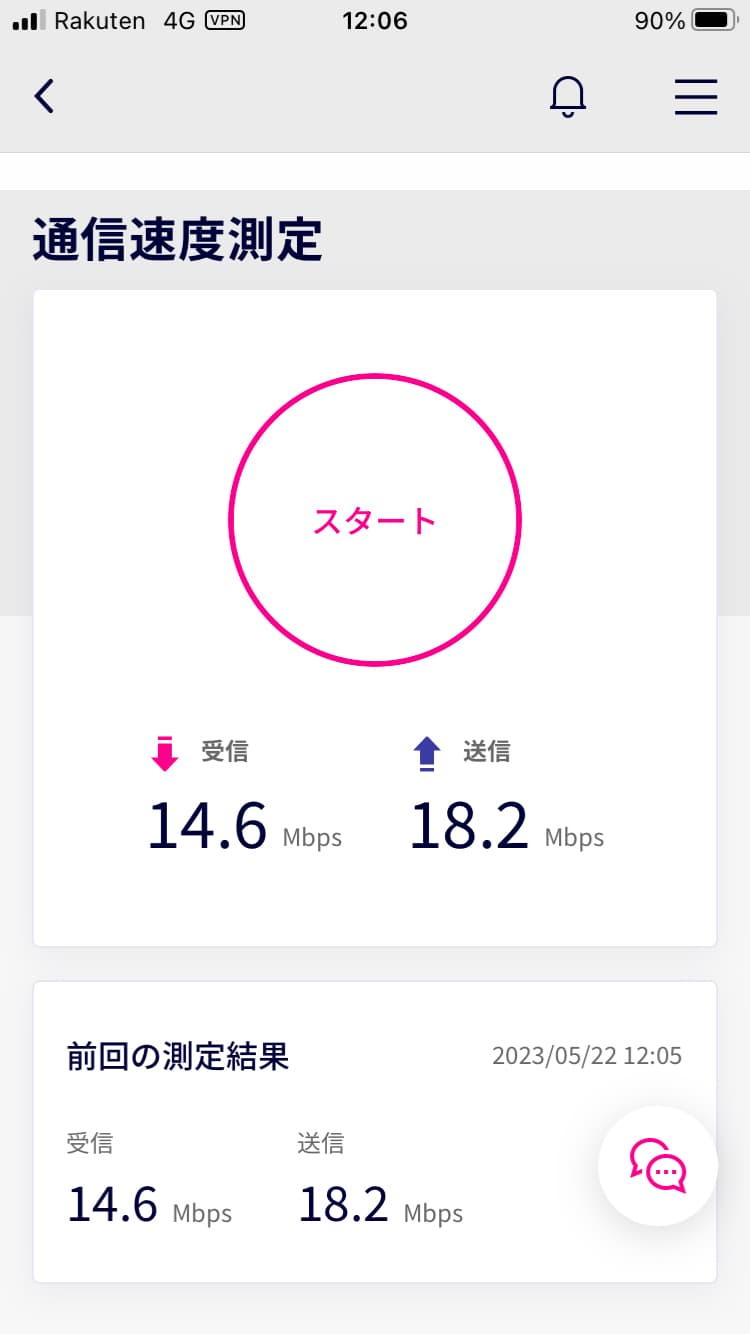
my楽天モバイルのアプリを起動し、下へスクロール。その他のサービスに「通信速度測定」があります。
楽天モバイルの乗り換えの理由2
その1:通話品質がNG
乗り換えの決め手になってしまったのは、やはり通話品質問題。
音声通話のハウリングですね。
直近の通話では、自分の声がやまびこのように聞こえて、一呼吸おきながら話しをする感じでした。
ライトユーザーとはいえ、音声通話プランを契約している以上、いざという時に普通に通話ができることは必要最低条件ですからね。
その2:データ容量を使わなかった
楽天モバイルは、データ容量をガンガン使うような方に向いているかもしれないですね。
それから、工事なしで、ネット環境をすぐに整えたい方は、データ高速無制限で税込3,278円は光回線よりもグッとリーズナブル。
今思うと、いろいろお試ししてみればよかったかも…。
ちょっと脱線しましたが、毎月のデータ使用量が1GB未満でした。
Wi-Fi環境下での利用なので、税込1,078円は今後節約できそうです。
日本通信の合理的シンプル290プランと迷いましたが、OCNモバイルONEに乗り換えることにしました。

格安SIM歴11年目
2013年5月から格安SIMでスマホを運用。
これまで使ってきた格安SIMは、So-netの0SIM、日本通信、IIJmio、nuroモバイル、楽天モバイル。
直近では、6社目のOCNモバイルONEに乗り換え手続き中。
OCNモバイルONEの契約にちょうど良い日はいつ?
楽天モバイルは、最低利用期間のしばりがなく契約解除料もないため、いつでも解約可能です。
転入先のOCNモバイルONEのタイミングを見て申し込みしようと思います。
22日の契約日が最適
OCNモバイルONEは、本人確認を完了した日から10日後の初月が無料になります。
例えば、本人確認を2023年5月22日に完了した場合、10日後は6月1日です。
ということは、2023年6月分は、1か月無料になります。
課金開始日は7月になるので、OCNモバイルONEはタイミングを見て申し込みをすると断然お得ですね!
 itolico
itolicoただし、初月に解約しても無料にはなりませんよ。



それはそうよね…。
では、楽天モバイルのMNP予約番号の取得からはじめていきましょう。
楽天モバイルのMNP予約番号の発行方法
スマホアプリから取得します。
「MNP予約番号情報」のメモを取る
- MNP予約番号(10桁)
- 有効期限
- 電話番号(楽天モバイル)
「OK」をタップ
ここからは、OCNモバイルONEの申し込みの手順に入ります。
8項目にわけて編集しました。時間のあるときに設定することをおすすめします。
OCNモバイルONEの申し込み方法
手続きに必要なもの
まずはじめに、手続きに必要なものを準備しておくと申し込みがスムーズに完了します。
- アクティベートコード
- クレジットカード
- メールアドレス/電話番号
- 本人確認書類
- MNP予約番号
- 本人確認書類の画像
- OCNメールアドレスを作成します。@より前のメールアカウント部分を事前に考えておく
〇〇〇〇@××××.ocn.ne.jp
Amazonで OCNモバイルONE エントリーパッケージ を購入済み。
※OCNモバイルONEは、2023年6月26日をもって新規申込の受付が終了となりました。
550円→290円/月から使用できる、リーズナブルな日本通信SIMがおすすめ。
PCからの手順:エントリーパッケージ利用
「お申し込み」をクリック
上部メニューの「SIMカード」をクリック
下へスクロールして【すでに音声対応SIMパッケージをご購入済みの方】の下のリンク「ご利用開始お手続き(アクティベート)」をクリック
「エントリーパッケージ」をクリック
エントリーパッケージ(音声対応・データ通信専用・SMS対応)SIMお申し込み手続き
「SIMのお申し込み」をクリック
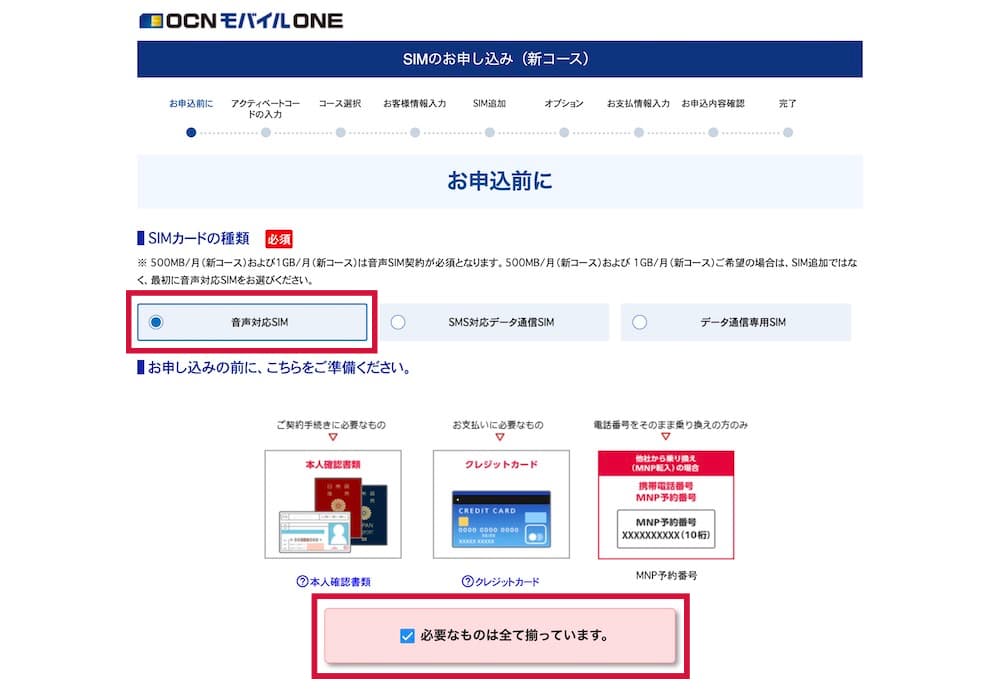
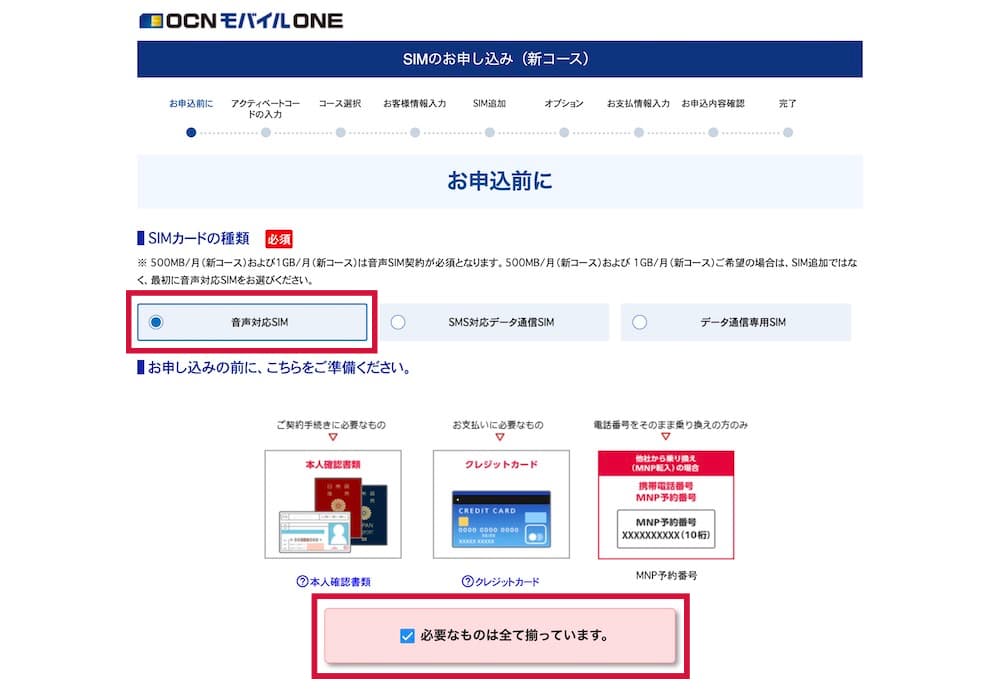
「音声対応SIM」:チェック
「必要なものは全て揃っています」:チェック
お申込みの前に、ご確認ください
「注意事項を確認しました」:チェック
お申込みからご利用開始までの流れ
「重要事項に同意しました」:チェック
「電子メール等による通知を希望します。」:チェック
「上記内容について同意します。」:チェック
「次へ」をクリック
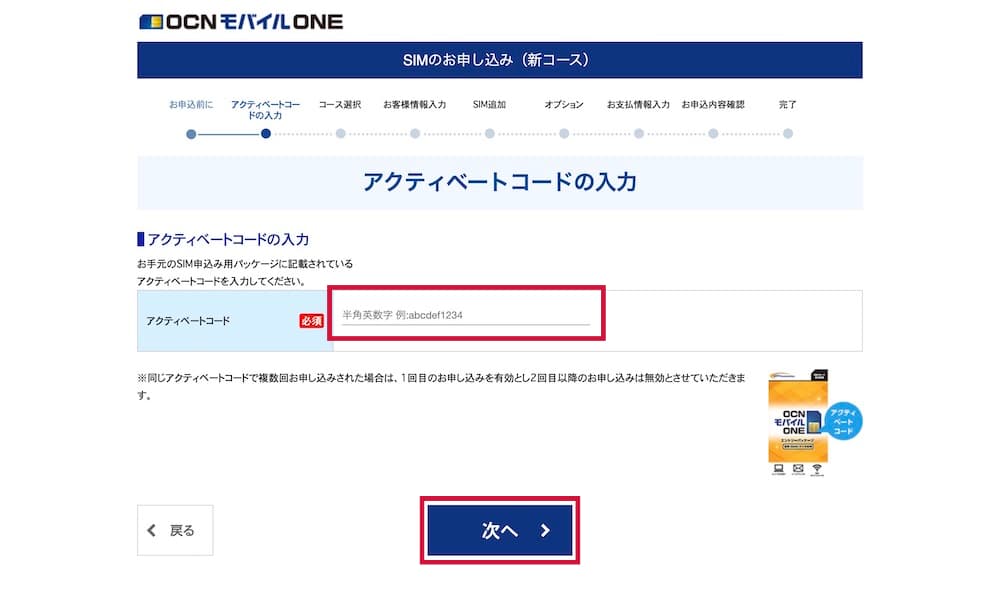
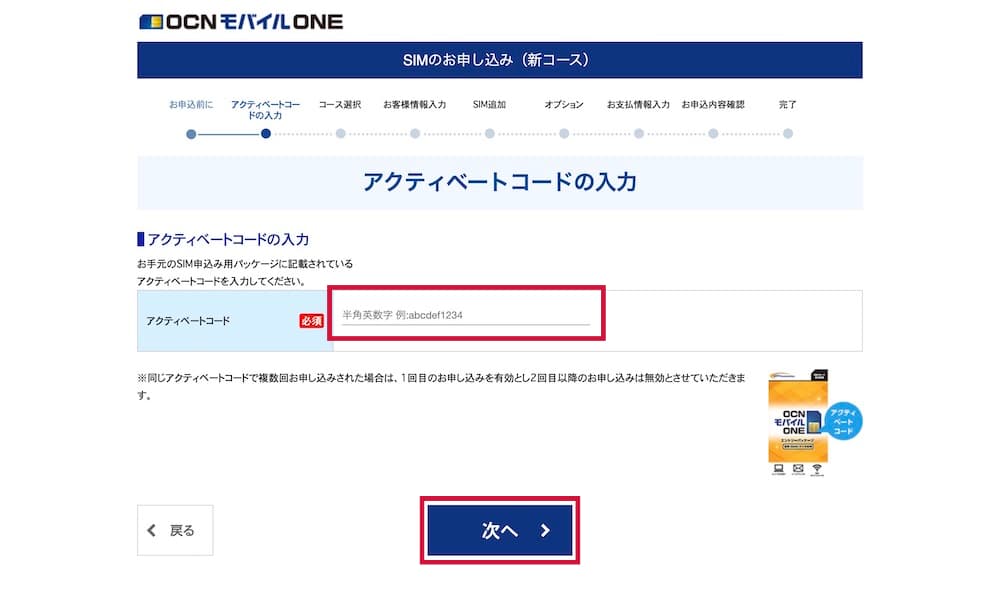
「アクティベートコードの入力」をしたら「次へ」をクリック
Amazonで購入済みのエントリーパッケージに記載されています。
※ここは少し慎重に入力していきましょう。
SIMカードの種類:音声対応SIM
SIMサイズ:マルチカットSIM
コース選択:1GB(任意)
ご利用する携帯電話番号:MNPを利用する
- MNP予約番号
- MNP予約有効期限
- MNP利用番号
通話プラン:かけ放題なし(任意)
留守番電話サービス:利用しない
キャッチホン:利用しない
あんしん補償:利用しない
「次へ」をクリック
- 本人確認書類の選択/アップロード(画像の用意)
- お申込者情報入力(OCNメールアドレスを作成します)
- 利用者情報:契約者本人
※OCNメールアドレスを作成します。@より前の部分をあらかじめ考えておくとスムーズです。
「次へ」をクリック
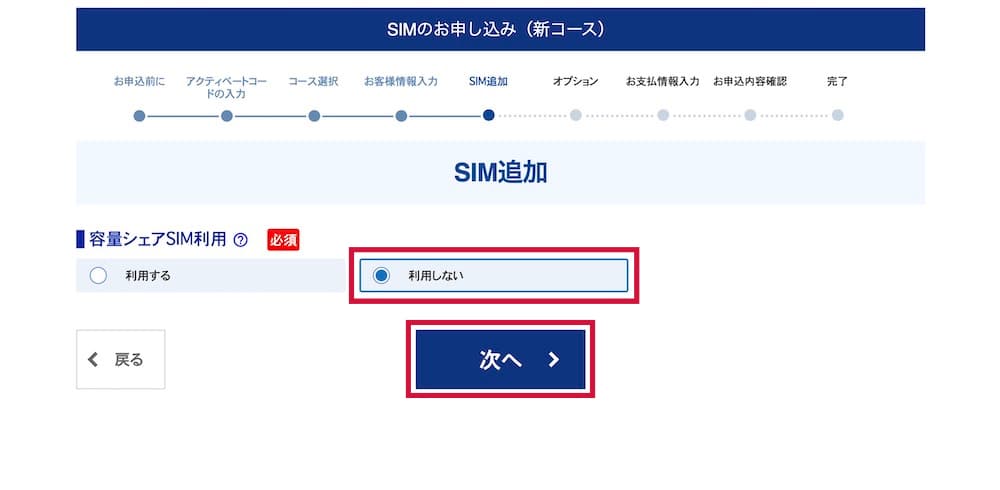
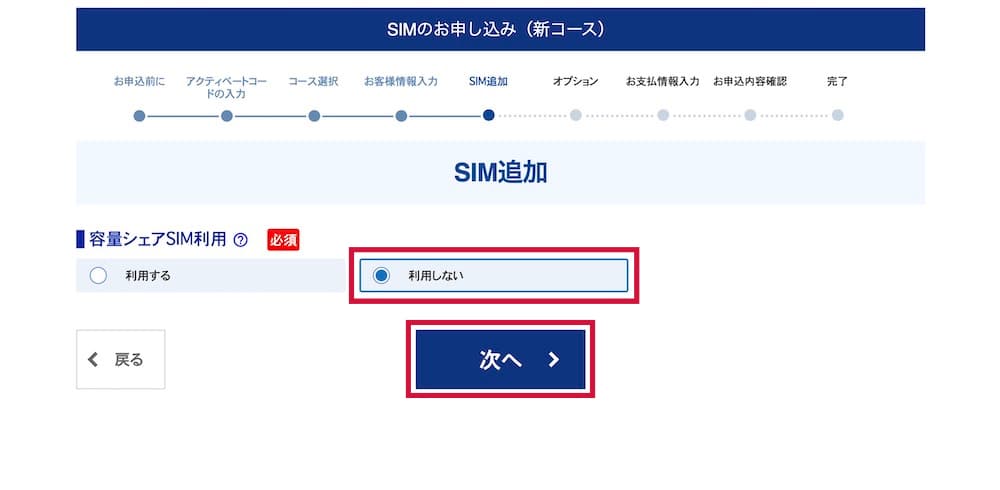
容量シェアSIM利用:利用しない
「次へ」をクリック
オプション:利用しない
「次へ」をクリック
この時点ではまだお申し込みは完了していません。
すべての内容を確認し、誤った項目は修正することができます。
「初期費用合計」「月々のお支払い金額合計」が表示されていますので確認しましょう。
「申し込み」をクリック
お申し込みが完了です。
最後のページは必須な情報が掲載されているので、メモを取るかPDFでダウンロードしておきましょう。
OCNモバイルONEに乗り換えよう
月550円?楽天モバイルからOCNモバイルONEに乗り換えてみたと題してお伝えしてきました。
次回は「回線とSIMの変更」や「初期設定」を設定していきたいと思います。